Diskoprydning er et systemvedligeholdelsesværktøj, der kommer forudinstalleret fra Microsoft. Det bruges til at frigøre plads på et systems harddisk ved at scanne og analysere de filer, der er gemt på dit system. Hvis værktøjet finder ud af, at filerne ikke bruges eller ikke længere er nødvendige, sletter det det, og du får ledig plads. Dette omfatter sletning unødvendige cache, midlertidige filer eller mapper osv.
nogle gange, når du kører værktøjet på din systempartition, sidder det fast, mens du rengør vinduer opdatering oprydning. At vente på det fungerer for nogle brugere, men hvis det sidder fast for evigt, bliver det et problem, da det forhindrer dig i at bruge værktøjet. Mange brugere har haft dette problem, og rettelsen er ret let, men inden vi går ind i det, lad os se på de potentielle årsager til dette problem.
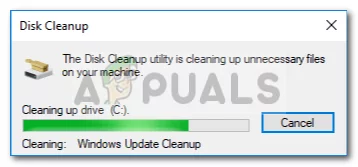
hvad får Diskoprydningen til at holde fast på vinduer Opdater oprydning?
fra det, vi har samlet, sker dette normalt på grund af følgende faktorer—
- Korrupte eller manglende systemfiler. Da Diskoprydning er et indbygget værktøj, kræver det, at systemfiler er fuldt operationelle. Men hvis dine systemfiler er beskadiget eller mangler, kan det få problemet til at dukke op.
- tredjepartsprogrammer. Nogle gange kan problemet også opstå på grund af det tredjepartsprogram, du har installeret på dit system.
for at løse dette problem skal du følge de givne løsninger:
løsning 1: Kør vinduer Opdater fejlfinding
da Diskoprydningen anbringes under udførelse af vinduer Opdater Oprydning, kan dette potentielt blive rettet af vinduer Opdater fejlfinding. Fejlfinding løser lejlighedsvis dine problemer, og du behøver ikke bekymre dig om at gå igennem en forhindring. Sådan kører du fejlfinding:
- tryk på tasten + I for at åbne Indstillinger.
- gå til opdatering og sikkerhed.
- Naviger til fanen Fejlfinding.
- Fremhæv vinduer opdatering og klik på ‘Kør fejlfinding’.
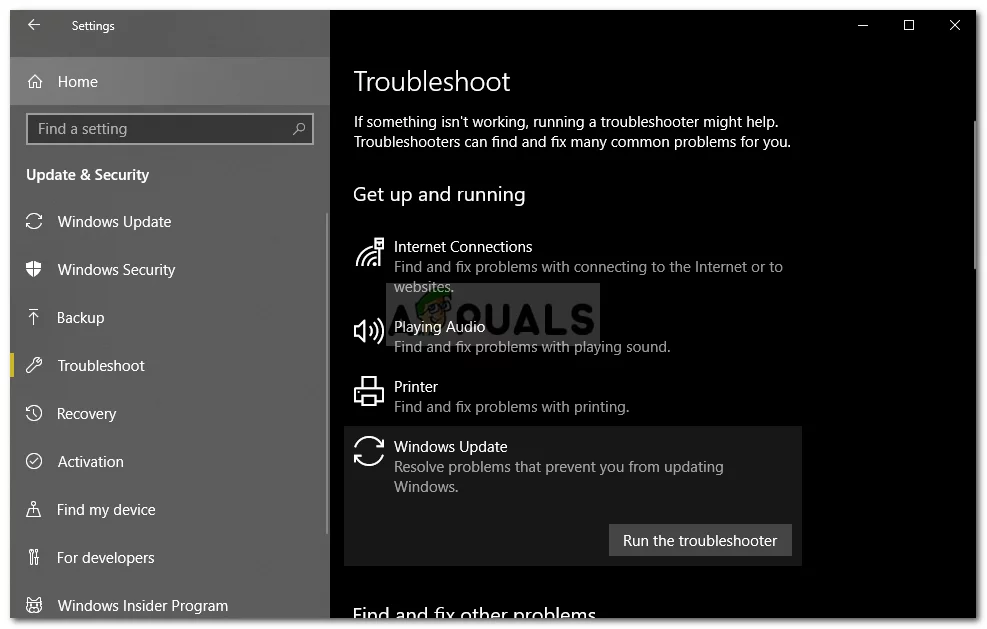
kører vinduer opdatering fejlfinding
løsning 2: Sletning af mappen Distribution
mappen Distribution er ansvarlig for lagring af opdateringsfilerne, før de installeres på systemet. Nogle gange bliver indholdet af denne mappe ødelagt, fordi du ikke kan køre oprydningen. I så fald skal du slette indholdet af denne mappe. Sådan gør du:
- Åbn vinduer Stifinder og naviger til følgende sti:
C:\Windows\SoftwareDistribution
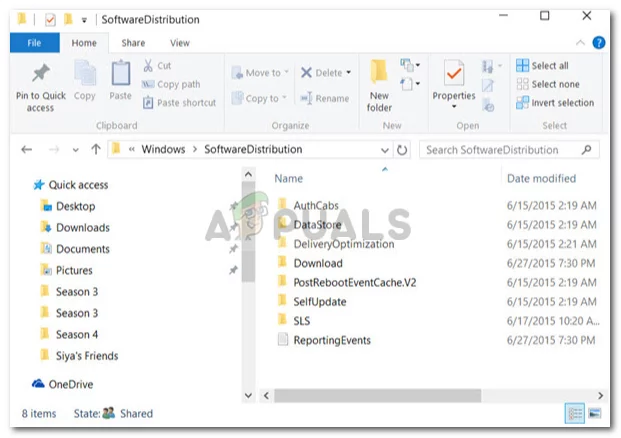
indhold i mappen distribution af programmel - Slet alle de undermapper, der findes i mappen Distribution.
Løsning 3: Slet Vinduer.gamle mappe
vinduerne.gamle mappe har til opgave at gemme den ældre version af vinduer, når en bruger kører en opgradering. Dette er normalt nyttigt, når du vil vende tilbage til en ældre version. Indholdet af denne mappe kan også få fejlen til at dukke op, derfor skal du også slette undermapperne inde i den. Sådan gør du:
- Åbn vinduer Stifinder og indsæt følgende sti i adresselinjen:
C:\Windows.old
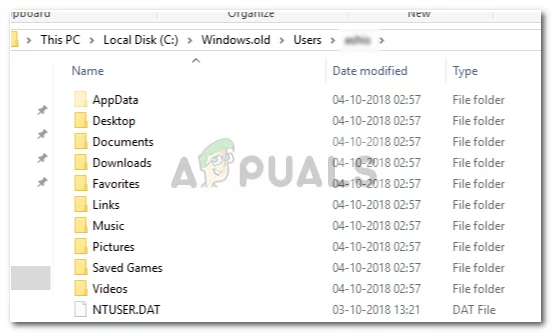
indholdet af vinduerne.gammel mappe - Slet alle mapper.
du kan også slette vinduer.gammel mappe ved hjælp af kommandoprompten. Sådan gør du:
- Vælg Kommandoprompt (Admin) på listen.

åbning af en forhøjet kommandoprompt - Indtast følgende i kommandoprompten:
takeown /F C:\Windows.old\* /R /A
- dette vil fjerne ejerskabet af mappen.
- skriv nu følgende kommando for at give dig selv fuld tilladelse over mappen (sørg for at du bruger en administratorkonto).
cacls C:\Windows.old\*.* /T /grant administrators:F
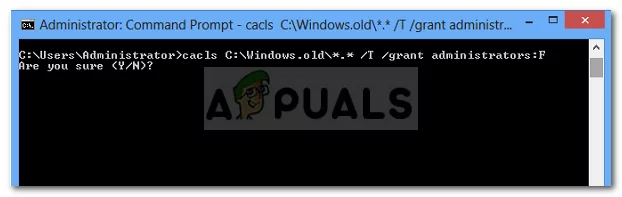
at tage ned ejerskabet af vinduerne.gammel mappe - til sidst skal du skrive for at slette indholdet af mappen
rmdir /S /Q C:\Windows.old\*.*
løsning 4: Kør DISM og SFC
fejlen kan undertiden skyldes beskadigede eller manglende systemfiler. I et sådant tilfælde skal du bruge hjælpeprogrammerne SFC (System File Checker) og DISM (Deployment Image service and Management). Disse værktøjer vil søge dit system for beskadigede eller manglende systemfiler og erstatte eller reparere dem ved hjælp af en sikkerhedskopi.
se denne artikel for at lære at køre SFC og denne artikel for DISM, der allerede er offentliggjort på vores side.
løsning 5: kører Diskoprydning i Clean Boot
som vi nævnte tidligere, kan nogle gange de tredjepartsprogrammer, du har installeret på dit system, forårsage, at fejlen dukker op. I et sådant tilfælde skal du udføre en ren opstart og derefter køre værktøjet. Clean Boot betyder opstart af dit system med den minimale mængde tjenester/processer, der kræves. Dette eliminerer muligheden for, at tredjepartsprogrammer forårsager problemet.
se venligst denne artikel offentliggjort på vores hjemmeside, hvor du vil lære at udføre en ren Boot i en ganske detaljeret. Når du har udført en ren Boot, skal du køre værktøjet og se om det løser problemet.
